頁面配置和格式設定
Power BI Desktop 使您能夠控制報表頁的配置和格式,例如大小和方向。
影片:設定報表格式
使用「 檢視 」選項卡中的「 頁面檢視 」功能表可以更改報表頁面的縮放方式。 可用選項包括 “適合頁面 (預設)、 適合寬度”和 “實際大小”。
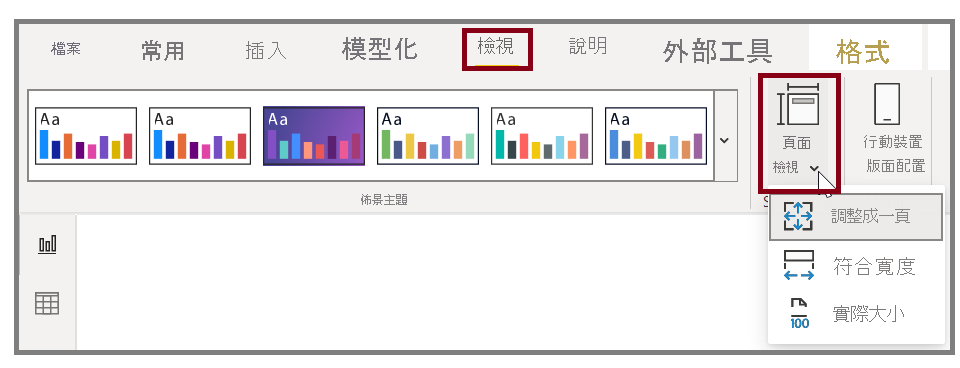
您還可以更改頁面大小。 默認情況下,報表頁面大小設置為 16:9。 若要更改頁面大小,請確保未選擇任何視覺物件,選擇“可視化效果”窗格上的畫筆圖示,然後選擇“ 頁面大小 ”以展開該部分。
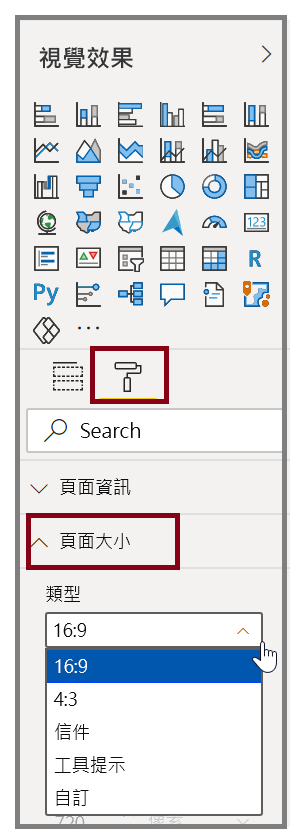
頁面大小選項包括 4:3 (更多的方形縱橫比) 和動態 (頁面將拉伸以填充可用空間)。 標準字母大小選項也可用於報告。 更改頁面大小后,可能需要調整視覺物件的大小,以確保它們完全位於畫布上。
您可以指定自定義頁面大小,按英寸或像素設置大小,還可以更改整個報表的背景顏色。
另一個選項是選擇 Cortana,這會調整報表的大小,以便可以將其用作使用 Cortana 的搜索的結果。
新增靜態元素
除了數據綁定視覺物件,還可以添加靜態元素 (如文本框、圖像和形狀),以改進報表的視覺對象設計。 若要添加可視元素,請從“開始”選項卡中選擇 “文本框”、“ 圖像”或 “形狀” 。
影片:新增視覺元素

您可以在文字框中 顯示大標題、標題或短段落,其中還可以包含連結和 URL。
選擇「圖像 」 將打開一個檔案瀏覽器,您可以在其中從電腦或其他網路源中選擇圖像。 默認情況下,調整報表中圖像的大小將保持其縱橫比。
您可以插入五種類型的 形狀,包括矩形和箭頭。 形狀可以是不透明的,也可以是透明的,帶有彩色邊框。 後者對於在可視化組周圍創建邊框非常有用。
管理元素的重疊方式
當報表中有多個元素時, Power BI 可以管理它們之間的重疊方式。 這種圖層順序稱為 z 順序。
影片:管理元素的 z 順序
要管理報表中元素的 z 順序,請選擇一個元素,然後使用 “ 格式 ”選項卡上的“上移 ”和 “向後 發送”按鈕。
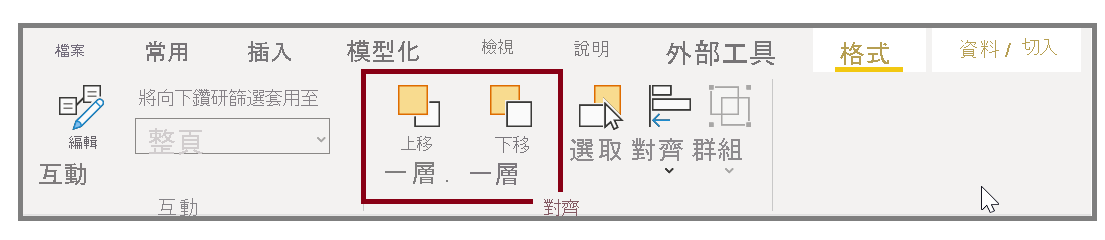
重複使用報表配置
報表的各個頁面可能很複雜,具有多個可視化效果,這些可視化效果以特定方式交互並具有精確的格式。 有時,在生成報表時,您可能希望對兩個不同的頁面使用相同的視覺對象和佈局。 例如,如果您剛剛整理了一個關於總收入的報表頁面,則可能需要一個幾乎相同的凈收入頁面。
重新創建所有工作將很困難,但可以使用 Power BI Desktop,您可以複製報表頁。
右鍵按下要複製的選項卡,然後選擇 「複製頁面」。
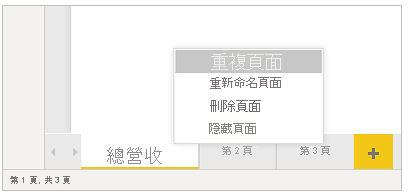
有關詳細資訊,請參閱 教程:向 Power BI 自定義視覺物件添加格式設置選項。